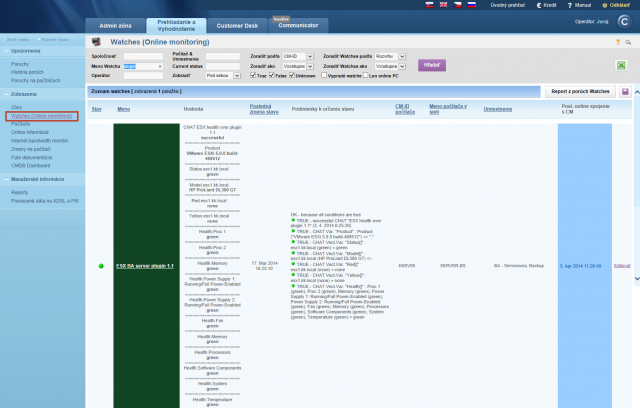Monitoring HW serverů pomocí vmware ESXi pluginu
ESX plugin je funkčný od verzie VMware ESX 5.0, pre nastavenie watchu na monitoring vmware ESX serverov cez ESX plugin musíte poznať IP adresu ESX servera a musíte mať platný login a prihlasovacie heslo. Pre fungovanie je nutné zapnúť na serveri ILO a nastaviť mu IP adresu.
Po splnení základných podmienok a nastavení sa presuňte do Scheduleru, kde monitoring nastavíte. Kliknite na tlačidlo pridať Watch pomocou šablóny ako je znázornené na nasledujúcom obrázku a zadajte názov Watchu.
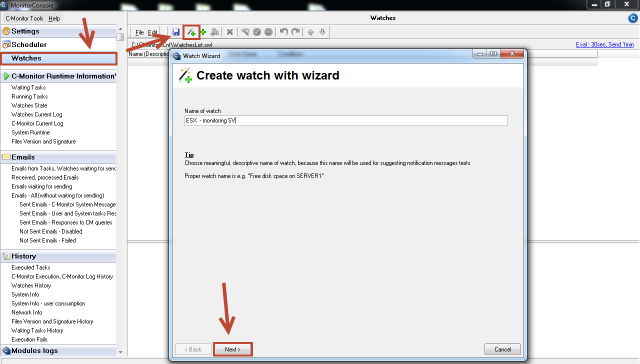
Následne si vyberte z časti Preddefined health templates šablónu s názvom VMware ESX health plugin, ako je znázornené na nasledujúcom obrázku.
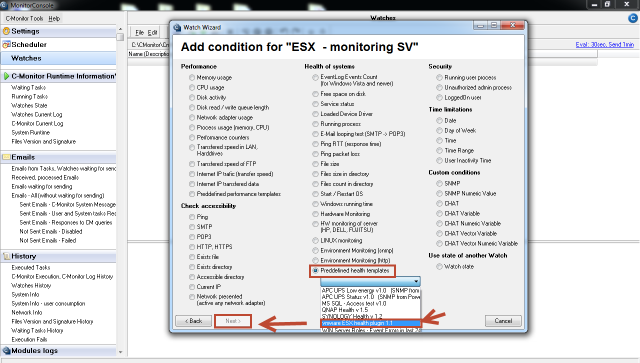
V ďalšom okne zadáte IP adresu a prihlasovacie údaje na ESX server, následne kliknite na tlačidlo Test, Edit Script, čím otestujete funkčnosť komunikácie ESX servera a C-Monitor klienta.
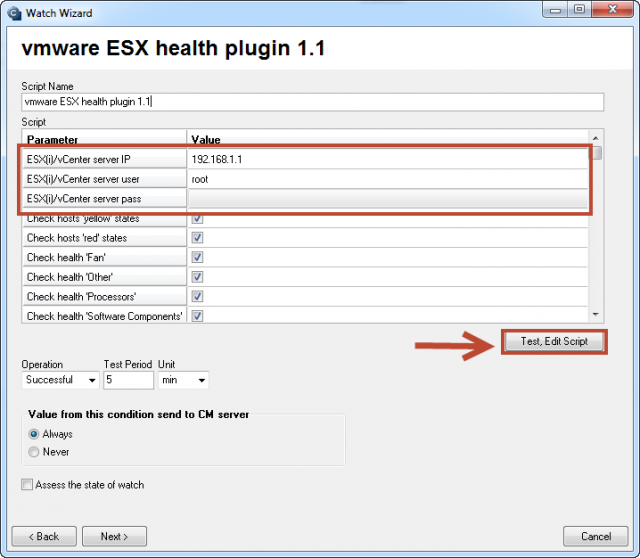
Pre spustenie skriptu kliknite na zelenú šípku.
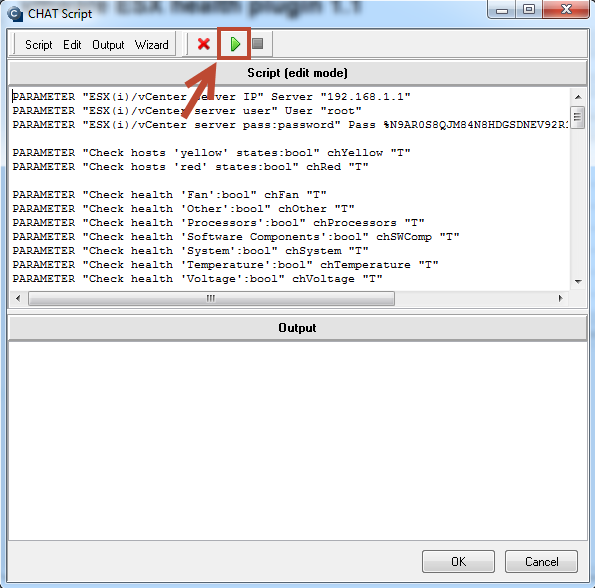
Pred spustením budete vyzvaní na podpísanie ESX pluginu, úspešné vytvorenie podpisu je znázornené na nasledujúcom obrázku.
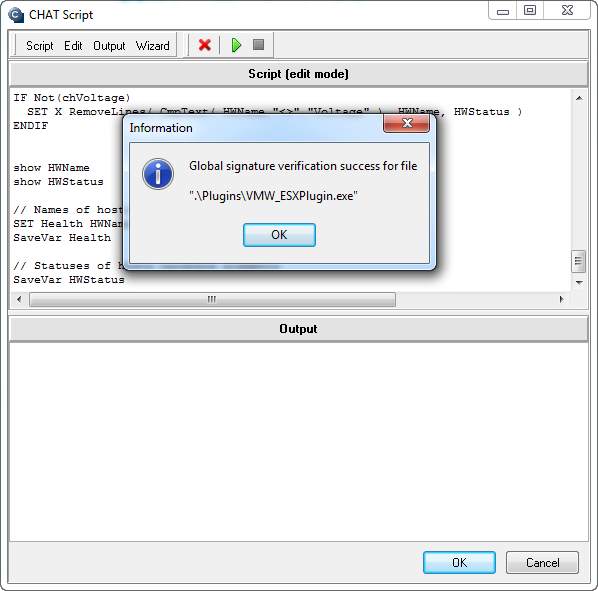
Po úspešnom pretestovaní spojenia kliknite na tlačidlo Ďalej. Na nasledujúcom okne sa vám zobrazí zoznam parametrov, ktoré ESX plugin vyhodnocuje na ESX serveroch.
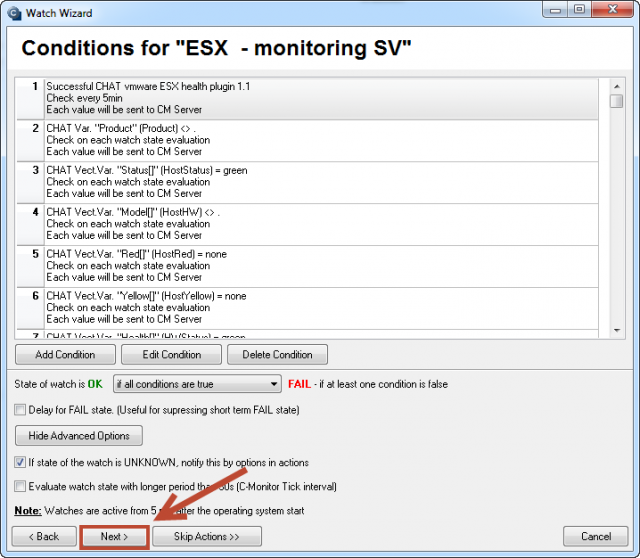
V ďalšom kroku si nastavíte akcie, ktoré sa majú vykonať v prípade, že Watch prejde do chybového stavu.
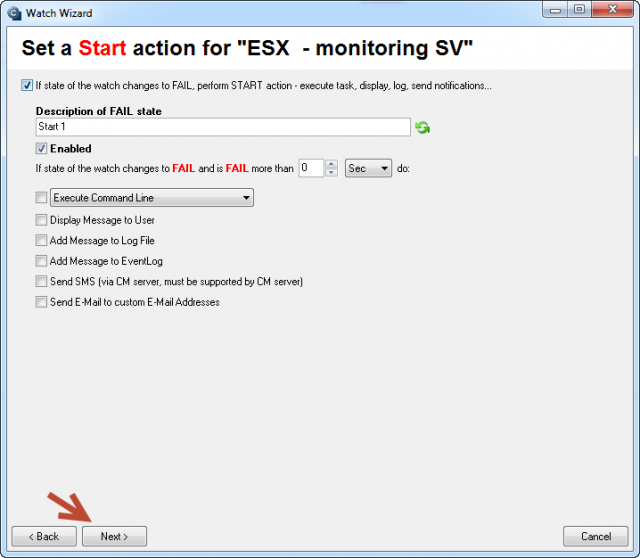
Po preklikaní celého sprievodcu kliknite na tlačidlo Uložiť, ako je znázornené na nasledujúcom obrázku.
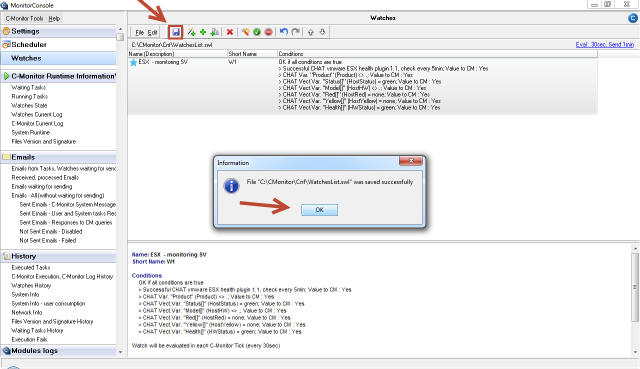
Aktuálny stav Watchu si zobrazíte prostredníctvom C-Monitor klienta v časti Watch state, ako je znázornené na nasledujúcom obrázku.
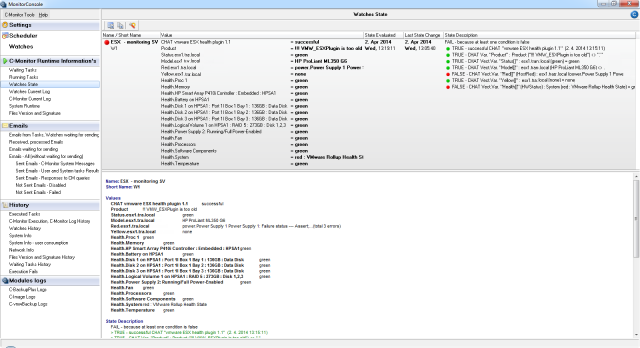
Na CM portáli si môžete stav Watchu pozrieť v časti Prehliadanie a Vyhodnotenie -> Zobrazenia -> Watches (online monitoring).